Instala software ou aplicativos compactados como arquivos .msi
- Msiexec.exe é uma parte do Windows Installer que ajuda na instalação de pacotes MSI e MSP.
- O processo geralmente aparece no Gerenciador de Tarefas quando você executa um arquivo .MSI ou quando ele é executado automaticamente como parte de um processo de instalação.
- Os arquivos MSI são projetados para ininstalar, atualizar e desinstalar programas
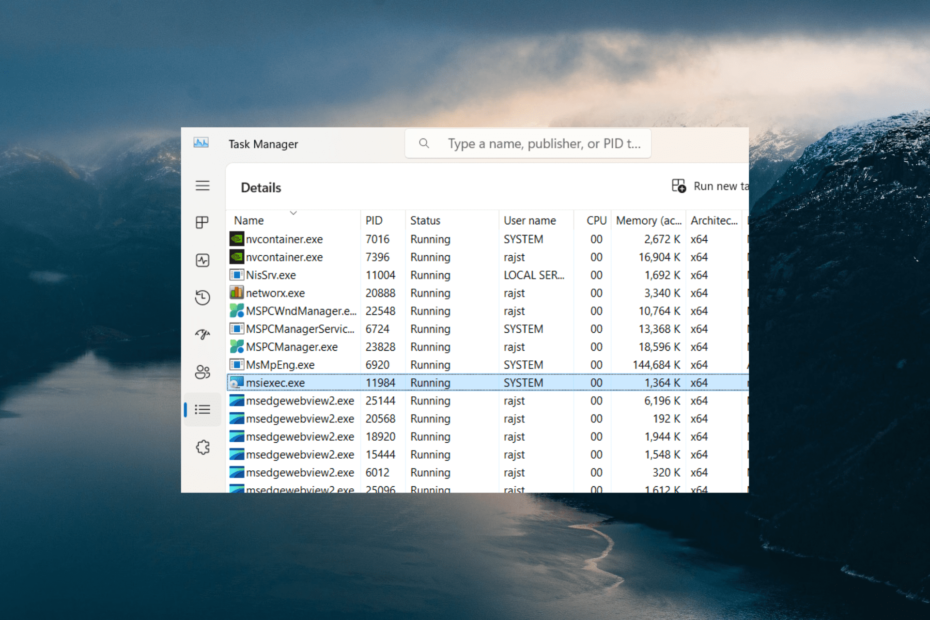
xINSTALE CLICANDO NO ARQUIVO PARA DOWNLOAD
- Baixe o Fortect e instale-o no seu PC.
- Inicie o processo de digitalização da ferramenta para procurar arquivos corrompidos que são a origem do seu problema.
- Clique com o botão direito em Iniciar reparo para que a ferramenta possa iniciar o algoritmo de fixação.
- Fortec foi baixado por 0 leitores deste mês.
Se você já instalou, atualizou ou desinstalou um aplicativo em seu computador, provavelmente usou o msiexec.exe, mesmo que não tenha executado o arquivo intencionalmente ou não tenha conhecimento dele.
Sem o arquivo msiexec.exe, você não será capaz de acessar o serviço Windows Installer, que é responsável por executar tarefas relacionadas à instalação.
Quando você se depara com o processo msiexec.exe em execução em segundo plano pela primeira vez e fica curioso sobre o que é e o que faz, este guia é para você.
O que é um arquivo msiexec EXE?
Msiexec.exe é um componente principal de arquivo executável do sistema Microsoft Windows. Ele significa Execução do instalador da Microsoft e é responsável por iniciar, instalar, modificar e remover pacotes de software que usam a tecnologia do Windows Installer.
Ele usa MSI (Pacote de instalação da Microsoft), que são arquivos de banco de dados especiais que contêm informações importantes sobre pacotes de software.
Esses arquivos contêm detalhes sobre quais arquivos instalar, entradas de registro e instruções para instalação e removendo o software. Quando você executa um arquivo MSI ou inicia uma instalação usando um programa de instalação, o programa msiexec.exe executa o processo de instalação.
Ele lê as instruções do arquivo MSI e executa as ações necessárias para instalar ou configurar o software em seu sistema. Ele também oferece suporte a várias opções de linha de comando que personalizam o processo de instalação.
Além das instalações, o msiexec.exe executa as tarefas de reparo, modificação ou desinstalação de software em seu computador.
O msiexec.exe é um arquivo de malware?
O arquivo msiexec.exe não é malware e é considerado seguro. É altamente improvável que o msiexec.exe cause algum dano ao seu sistema. No entanto, o malware pode direcionar o arquivo para realizar ações maliciosas, assim como qualquer outro arquivo executável.
Se você deseja verificar se o arquivo msiexec.exe é um malware, verifique a localização do arquivo em seu computador.
- Imprensa Ctrl + Mudança + Esc para abrir o Gerenciador de Tarefas.
- Vou ao Detalhes aba e localize msiexec.exe.
- Clique com o botão direito em msiexec.exe e escolha o Abrir local do Ficheiro.
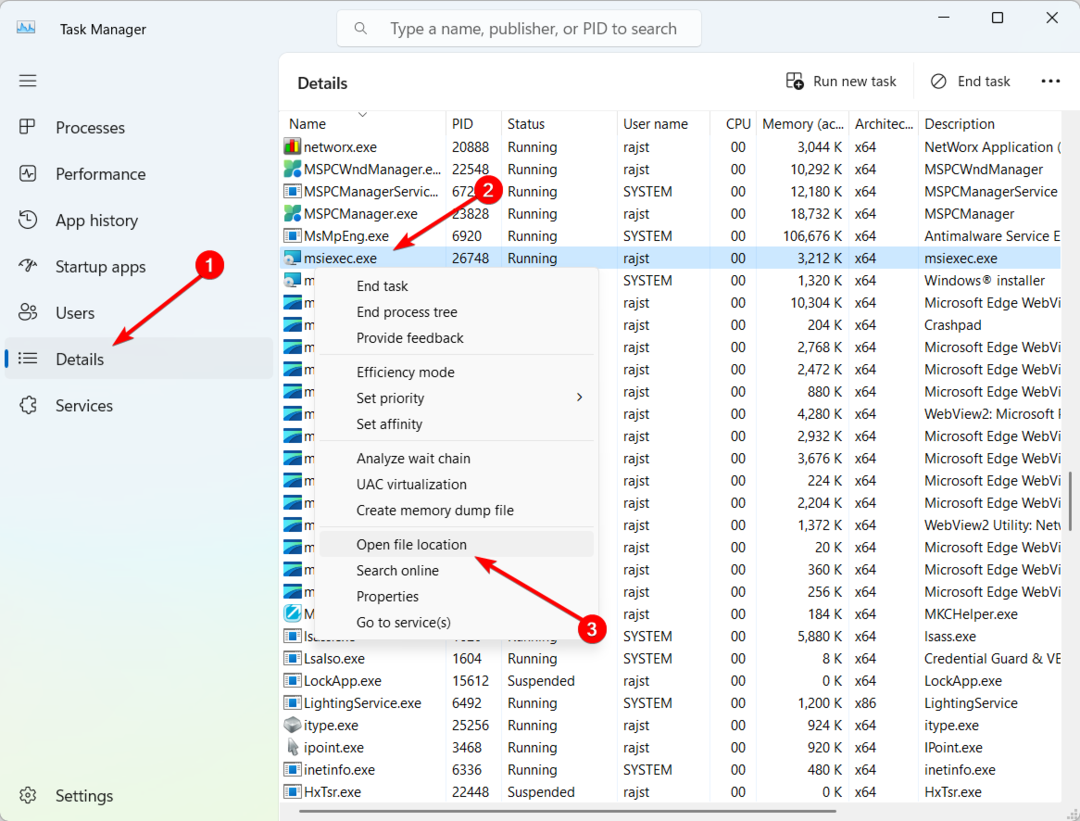
- Se for um processo legítimo, o msiexec.exe arquivo deve ser encontrado na seguinte pasta:
C:\Windows\System32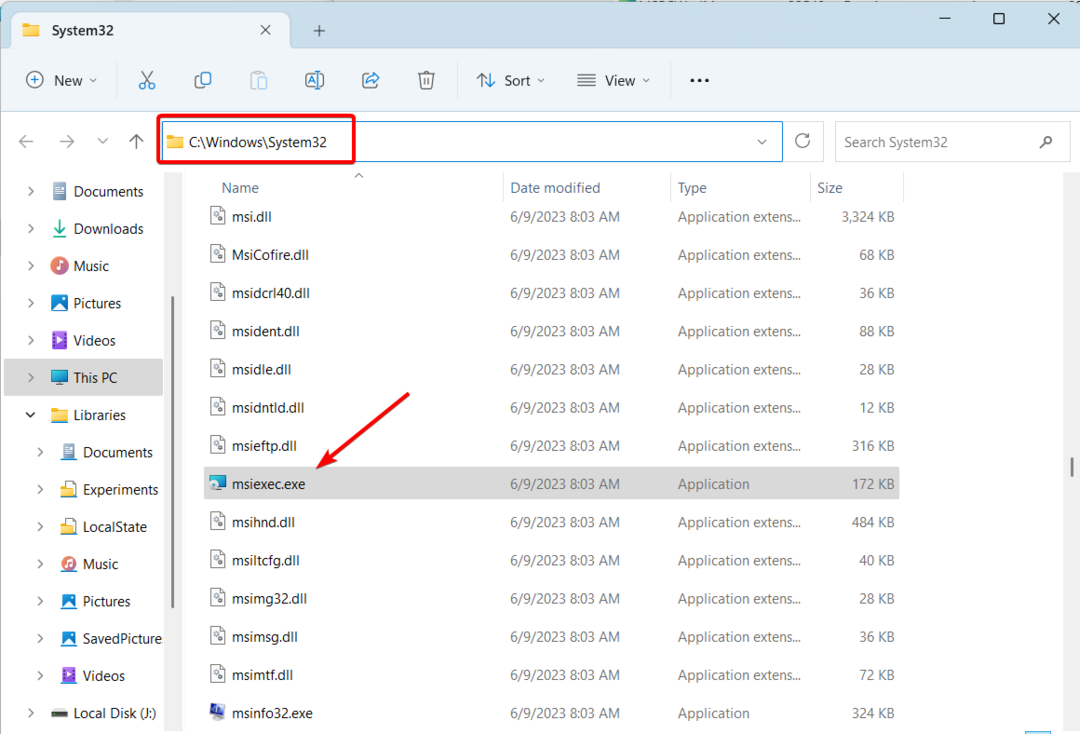
Se o arquivo estiver localizado em outro lugar, é um trojan disfarçado de arquivo de sistema.
Para remover com segurança o vírus de arquivo infectado, você deve inicie o computador no modo de segurança e depois usar software antivírus ou antimalware confiável para verificar todo o seu sistema em busca de arquivos infectados.
- Como ativar/desativar o indicador de privacidade da câmera no Windows 11?
- O que é Mrtstub.exe e é seguro excluí-lo?
- Seu microfone está ajustando automaticamente o volume? Veja como pará-lo
- O que é Net1.exe e para que é usado?
Posso deletar o arquivo msiexec.exe?
Se você tentar excluir o arquivo msiexec.exe, não poderá fazê-lo porque não tem permissão especial do TrustedInstaller. No entanto, você pode obter permissão do TrustedInstaller para excluir o arquivo.
Caso você elimine ou exclua o arquivo, não poderá instalar ou desinstalar aplicativos porque esse arquivo é necessário para as tarefas do pacote do Windows Installer.
Lembre-se, ao remover programas, software de desinstalação confiável geralmente é a melhor abordagem, pois exclui todos os arquivos restantes e entradas do Registro.
Deixe-nos saber se você tiver mais perguntas sobre este arquivo na seção de comentários abaixo.
Ainda está com problemas?
PATROCINADAS
Se as sugestões acima não resolverem seu problema, seu computador pode ter problemas mais graves no Windows. Sugerimos escolher uma solução completa como proteger resolver problemas com eficiência. Após a instalação, basta clicar no botão Ver&Corrigir botão e, em seguida, pressione Iniciar reparo.


